Δεν ήταν τυχαίο ότι ο υπολογιστής άρχισε να ονομάζεται προσωπικός · σε αυτόν, κάθε χρήστης μπορεί να κρύψει οτιδήποτε από άλλο. Εάν χρησιμοποιείτε υπολογιστή κάποιου άλλου, αλλά δεν θέλετε κάποιον άλλον από εσάς να γνωρίζει για τις σελίδες που επισκέπτεστε, χρησιμοποιήστε αυτήν την αναλυτική οδηγία.
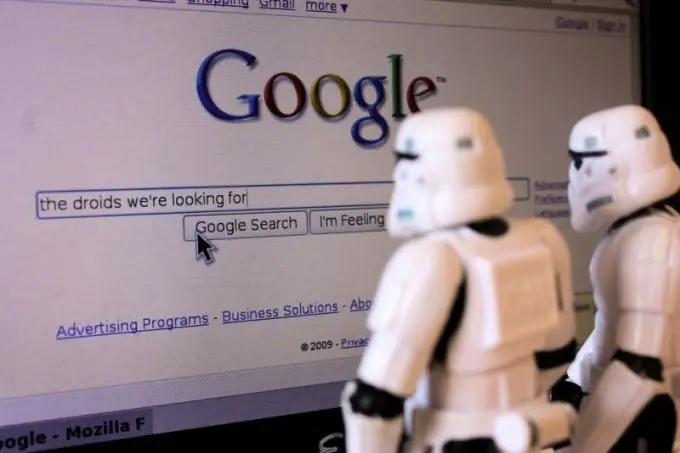
Είναι απαραίτητο
- Πρόγραμμα περιήγησης Διαδικτύου:
- - Internet Explorer.
- - Mozilla Firefox;
- - ΛΥΡΙΚΗ ΣΚΗΝΗ;
- - Google Chrome.
Οδηγίες
Βήμα 1
Πιθανότατα έχετε δει και συνεργαστεί με τον Internet Explorer εάν ο υπολογιστής σας εκτελούσε συστήματα Windows. κάθε χρήστης κατέφυγε στη βοήθειά του για να αντιγράψει το κιτ διανομής ενός παρόμοιου προγράμματος περιήγησης στο Διαδίκτυο. Για να διαγράψετε το ιστορικό αναζήτησης, κάντε κλικ στο πάνω μενού "Εργαλεία" και επιλέξτε "Επιλογές Διαδικτύου".
Βήμα 2
Στο παράθυρο που ανοίγει, μεταβείτε στην καρτέλα "Γενικά". Στην ενότητα "Προσωρινά αρχεία Διαδικτύου", κάντε κλικ στα κουμπιά "Διαγραφή cookie" και "Διαγραφή αρχείων". Συνιστάται επίσης να ορίσετε "1" αντί για "20" στο μπλοκ "Εφημερίδα". Κάντε κλικ στο κουμπί OK για να κλείσετε το παράθυρο.
Βήμα 3
Mozilla Firefox. Στο κύριο παράθυρο του προγράμματος, κάντε κλικ στο πάνω μενού "Εργαλεία" και επιλέξτε "Διαγραφή πρόσφατου ιστορικού". Στο παράθυρο που ανοίγει, επιλέξτε την περίοδο για την οποία θέλετε να διαγράψετε το ιστορικό αναζήτησης και κάντε κλικ στο κουμπί "Εκκαθάριση τώρα".
Βήμα 4
ΛΥΡΙΚΗ ΣΚΗΝΗ. Στο κύριο παράθυρο του προγράμματος, κάντε κλικ στο επάνω μενού "Εργαλεία" και επιλέξτε την ενότητα "Γενικές ρυθμίσεις". Στο παράθυρο που ανοίγει, μεταβείτε στην καρτέλα "Για προχωρημένους" και βρείτε την ενότητα "Ιστορικό". Απέναντι από τη γραμμή "Θυμηθείτε τις διευθύνσεις που έχετε επισκεφτεί για το ιστορικό και την αυτόματη συμπλήρωση" βρείτε το κουμπί "Εκκαθάριση" και κάντε κλικ σε αυτό με το αριστερό κουμπί του ποντικιού.
Βήμα 5
Google Chrome. Εκκινήστε το πρόγραμμα περιήγησης και στο κύριο παράθυρο του προγράμματος, κάντε κλικ στο κουμπί ρυθμίσεων με την εικόνα ενός κλειδιού. Στο μενού, επιλέξτε τη γραμμή "Παράμετροι" και στο παράθυρο που ανοίγει, μεταβείτε στην καρτέλα "Για προχωρημένους" και κάντε κλικ στο κουμπί "Διαγραφή δεδομένων σε σελίδες που προβλήθηκαν".
Βήμα 6
Για να διαγράψετε το ιστορικό αναζήτησης Google, πρέπει να συνδεθείτε στον λογαριασμό σας κάνοντας κλικ στον αντίστοιχο σύνδεσμο στην επάνω δεξιά γωνία. Στη συνέχεια, κάντε κλικ στην εικόνα γραναζιού και επιλέξτε "Ιστορικό αναζήτησης ιστού" από το μενού περιβάλλοντος. Κάντε κλικ στο κουμπί "Διαγραφή ιστορικού αναζήτησης ιστού" για να διαγράψετε πλήρως ολόκληρο το ιστορικό, για μερική διαγραφή, θα πρέπει να επιλέξετε τα πλαίσια μπροστά από τα στοιχεία της λίστας και να κάνετε κλικ στο κουμπί "Διαγραφή".
Βήμα 7
Εάν δεν θέλετε το Google να καταγράφει το ιστορικό αναζήτησης, κάντε κλικ στο κουμπί Παύση δίπλα στη γραμμή Ενεργοποίηση εγγραφής ιστορικού αναζήτησης ιστού.






